13 setări ale site-ului WordPress care sunt esențiale pentru succesul SEO
Publicat: 2023-08-14Doriți să aflați despre setările site-ului WordPress care sunt cele mai critice pentru succesul SEO?
Multe plugin-uri diferite vă pot îmbunătăți clasamentul în motoarele de căutare și pot conduce mai mulți oameni către site-ul dvs. Cu toate acestea, este esențial să puneți corect bazele site-ului dvs. prin reglarea fină a setărilor site-ului WordPress.
În acest articol, vom analiza toate setările site-ului WordPress care sunt esențiale pentru succesul SEO.
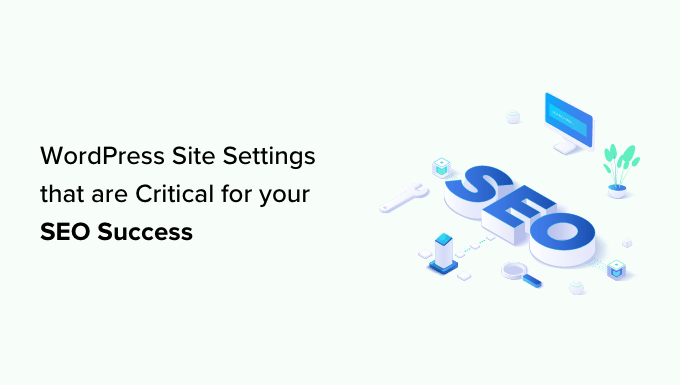
De ce sunt setările site-ului WordPress critice pentru succesul SEO?
Motoarele de căutare sunt o sursă majoră de trafic pentru majoritatea site-urilor web, așa că este important să vă optimizați site-ul pentru SEO.
Există nenumărate sfaturi, trucuri, pluginuri și cele mai bune practici care vă pot îmbunătăți clasamentul în motoarele de căutare. Cu toate acestea, setările greșite ale site-ului vă pot submina complet toate eforturile SEO și poate chiar împiedica apariția blogului dvs. WordPress în rezultatele căutării.
Dacă ignorați unele setări de bază ale site-ului WordPress, atunci aproape sigur pierdeți modalități simple de a vă ajusta SEO și de a atrage mai mulți vizitatori pe site-ul dvs. WordPress. În plus, aceste setări sunt încorporate, astfel încât nu trebuie să vă faceți griji cu privire la instalarea oricăror pluginuri suplimentare, făcându-le un câștig ușor chiar dacă abia ați început cu SEO.
Acestea fiind spuse, să ne uităm la toate setările site-ului WordPress care sunt esențiale pentru succesul SEO. Utilizați pur și simplu linkurile rapide pentru a trece direct la setarea despre care doriți să aflați.
- Asigurați-vă că site-ul dvs. este vizibil pentru motoarele de căutare
- Setați pluginurile și temele WordPress la Actualizare automată
- Organizați-vă conținutul cu categorii și etichete
- Adăugați descrieri la paginile dvs. de categorii
- Optimizați-vă structura de permalink WordPress
- Instalați un certificat SSL pe site-ul dvs. WordPress
- Adăugați text alternativ la imaginile dvs
- Creați un meniu de navigare ușor de utilizat
- Protejați-vă împotriva spamului de comentarii
- Consultați permisiunile utilizatorului WordPress
- Verificați Sitemap-ul dvs. WordPress
- Testați versiunea mobilă a site-ului dvs. WordPress
- Instalați un plugin SEO WordPress (BONUS)
1. Asigurați-vă că site-ul dvs. este vizibil pentru motoarele de căutare
Înainte de a începe să modificați setările site-ului WordPress, este important să verificați dacă motoarele de căutare vă pot vedea conținutul. Acest lucru este deosebit de important dacă tocmai ați creat un site web sau ați făcut anterior blogul dvs. WordPress privat.
Pentru a face acest lucru, accesați Setări » Citire în tabloul de bord WordPress. Apoi, găsiți următoarea casetă de selectare: „Descurajați motoarele de căutare de la indexarea acestui site”.
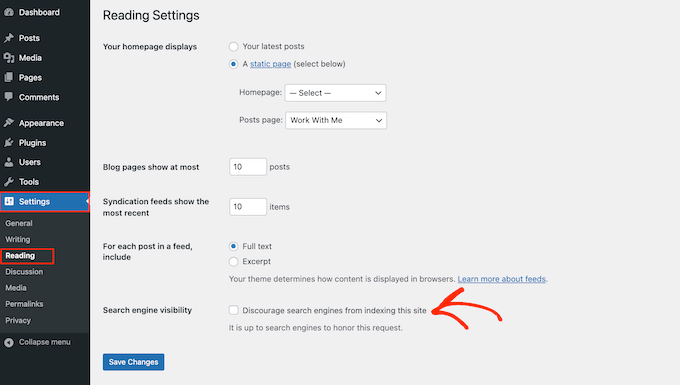
Dacă caseta este bifată, debifați-o. Apoi, faceți clic pe „Salvați modificările” pentru a vă stoca setările.
Acum, motoarele de căutare, cum ar fi Google, nu ar trebui să aibă probleme în a găsi site-ul dvs. și a-l arăta persoanelor care caută conținut la fel ca al dvs.
2. Setați pluginurile și temele WordPress la Actualizare automată
Temele și pluginurile WordPress sunt un motiv important pentru care WordPress este atât de popular și are o cotă de piață atât de mare CMS. Cu toate acestea, dacă nu păstrați acest software la zi, atunci poate afecta clasamentul site-ului dvs. în motoarele de căutare.
Atunci când se descoperă o vulnerabilitate de securitate într-o temă sau un plugin, dezvoltatorul va lansa de obicei o actualizare care remediază problema și menține utilizatorii în siguranță.
Având în vedere acest lucru, temele și pluginurile învechite vă pot pune site-ul în pericol. De fapt, hackerii vizează adesea site-uri web care rulează versiuni mai vechi de teme și pluginuri WordPress.
Dacă site-ul dvs. este spart, atunci poate avea un impact mare asupra clasamentului și traficului dvs. Motoarele de căutare, cum ar fi Google, pot elimina chiar și un site web piratat din indexul său, astfel încât conținutul dvs. încetează să apară în rezultatele de căutare relevante.
Google Chrome și alte browsere vor bloca chiar și vizitatorii să vă acceseze site-ul dacă cred că acesta a fost compromis, chiar dacă nu a fost încă afectat de o penalizare SEO.
Software-ul învechit are, de asemenea, șanse mai mari de a provoca blocări, conflicte și multe alte erori comune WordPress. Poate afecta chiar viteza și performanța site-ului dvs. Toate acestea pot afecta SEO site-ului dvs.
Vestea bună este că puteți seta atât temele, cât și pluginurile să se actualizeze automat utilizând setările încorporate ale site-ului WordPress. Pentru instrucțiuni pas cu pas, consultați ghidul nostru despre cum să activați actualizările automate pentru pluginurile și temele WordPress.
3. Organizați-vă conținutul cu categorii și etichete
Categoriile și etichetele vă ajută să vă organizați postările și să găsească mai ușor pentru vizitatori ceea ce caută. Puteți chiar să adăugați categorii la un tip de postare personalizat în WordPress.
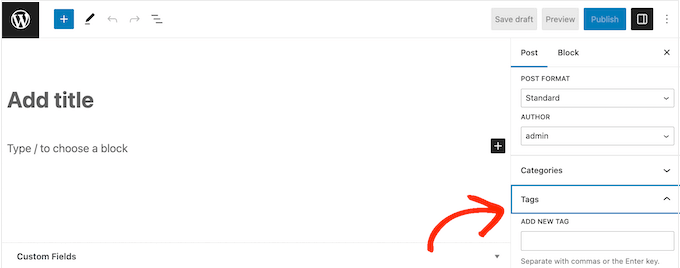
Pentru instrucțiuni pas cu pas, vă rugăm să consultați ghidul nostru pentru începători despre cum să adăugați categorii și etichete pentru paginile WordPress.
Categoriile și etichetele nu afectează în mod direct SEO-ul site-ului dvs., dar vă pot crește clasamentul, îmbunătățind experiența utilizatorului și oferindu-vă posibilități de conectare interne. Ajutând vizitatorii să găsească conținut relevant și interesant, puteți crește adesea numărul de afișări de pagină și puteți reduce rata de respingere în WordPress.
Acesta este un semn puternic că vizitatorii se bucură de conținutul tău. Atunci când clasifică paginile și postările, motoarele de căutare precum Google încearcă să arate mai întâi cel mai bun conținut. În acest fel, orice îmbunătățește experiența utilizatorului și menține oamenii pe site-ul dvs. vă poate stimula indirect SEO.
Odată ce ați adăugat etichete relevante și utile la postările dvs. din WordPress, poate doriți să ajustați modul în care aceste informații apar în rezultatele căutării.
Cel mai simplu mod de a face acest lucru este folosind AIOSEO. Este cel mai bun plugin WordPress SEO de pe piață și vă oferă control complet asupra etichetelor și categoriilor dvs. WordPress.
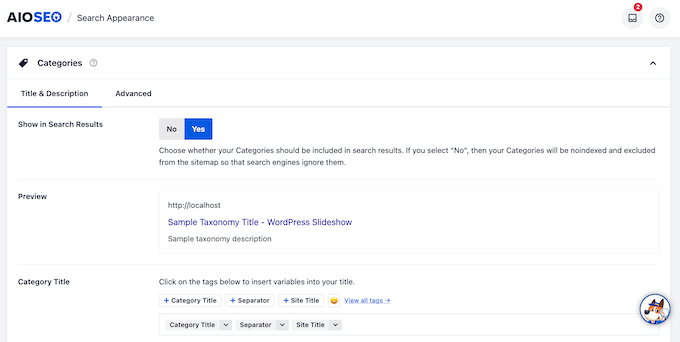
AIOSEO stop poate, de asemenea, motoarele de căutare să indexeze categoria site-ului dvs. WordPress și listele de arhivă de etichete.
În acest fel, poți evita conținutul duplicat, care încurcă motoarele de căutare și le obligă să aleagă ce pagină duplicată ar trebui să se claseze mai sus decât cealaltă. Aceasta este o risipă de buget de accesare cu crawlere, deoarece motoarele de căutare vor petrece timp analizând și indexând conținut identic, ignorând în același timp conținutul unic al site-ului dvs.
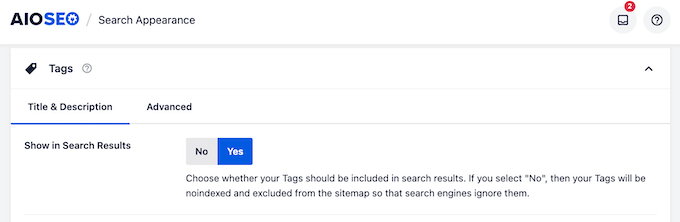
Pentru un ghid complet despre cum să creați categorii și etichete prietenoase cu SEO, vă rugăm să consultați cele mai bune practici SEO pentru sortarea conținutului dvs.
4. Adăugați descrieri la paginile dvs. de categorii
Ori de câte ori creați o categorie, aveți opțiunea de a adăuga o descriere. Aceasta va apărea pe pagina de arhivă a categoriilor și poate prezenta conținutul vizitatorilor.
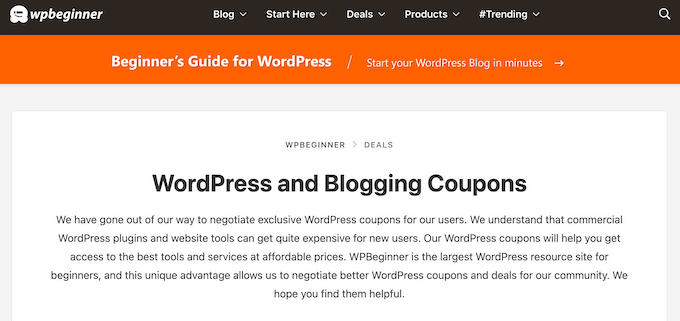
De asemenea, poate ajuta motoarele de căutare să înțeleagă conținutul categoriei și să îl arate persoanelor care caută conținut la fel ca al tău.
Pentru a adăuga o descriere a unei categorii în WordPress, pur și simplu accesați Postări » Categorii .
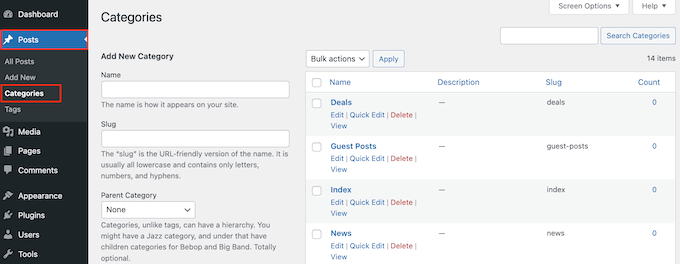
Acum puteți introduce numele categoriei, puteți crea un slug și puteți adăuga o categorie părinte opțională.
Pentru a adăuga o descriere, introduceți pur și simplu în câmpul „Descriere”.
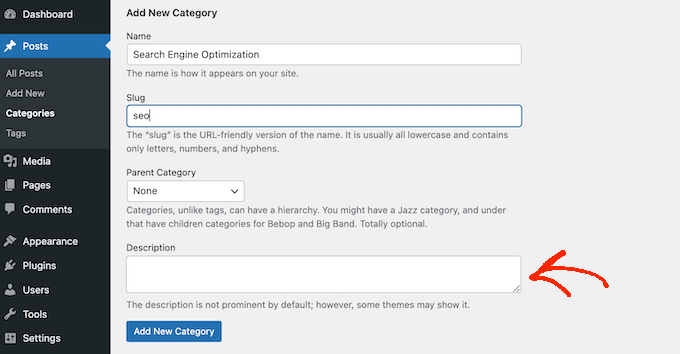
Când sunteți mulțumit de informațiile pe care le-ați introdus, faceți clic pe „Adăugați o nouă categorie”.
Doriți să adăugați o descriere la o categorie care există deja? Apoi faceți clic pe linkul „Editați” de lângă categoria respectivă.
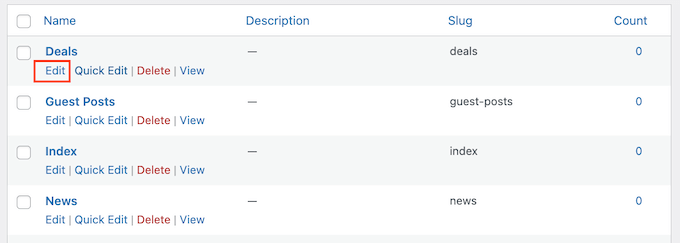
Apoi puteți continua și introduceți o descriere.
În cele din urmă, faceți clic pe „Actualizare” pentru a salva modificările.
5. Optimizați-vă structura de permalink WordPress
Când vă analizează paginile, motoarele de căutare nu se uită doar la conținutul paginii. În schimb, folosesc mulți factori diferiți pentru a vă clasa și afișa conținutul, inclusiv structura permalink.
Prin optimizarea adreselor URL, puteți ajuta motoarele de căutare să înțeleagă despre ce este pagina, astfel încât să o arate persoanelor potrivite la momentul potrivit.
Notă: dacă site-ul dvs. are o vechime de peste 6 luni, atunci modificarea structurii permalink-ului vă va deteriora cel mai probabil SEO. Dacă decideți să schimbați permalinkurile de pe un site web stabilit, atunci este important să configurați redirecționări adecvate.
În mod implicit, WordPress folosește numele postării în URL-ul său. De exemplu, o postare cu titlul „Cum se instalează WordPress” va avea de obicei o adresă URL ca aceasta:
www.wpbeginner.com/how-to-install-wordpress
Acesta este un început excelent, dar merită totuși să revizuiți structura permalink-ului site-ului dvs. pentru a vă asigura că funcționează bine pentru conținutul dvs. Pentru a face acest lucru, accesați Setări » Legături permanente din tabloul de bord WordPress.
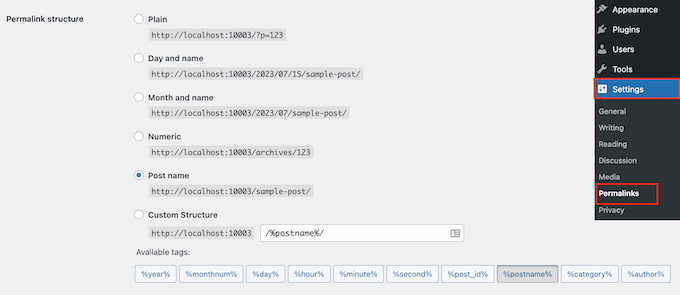
Aici, veți vedea toate structurile de permalink pe care le puteți utiliza:
- Simplu (https://www.wpbeginner.com/?p=123) . Uneori numit și Ugly Permalink, acesta folosește ID-ul unic al postării în baza de date WordPress. Acest ID nu oferă motoarelor de căutare nicio informație despre conținutul postării, așa că nu recomandăm utilizarea acestei structuri de permalink.
- Ziua și numele (https://www.wpbeginner.com/2016/01/22/sample-post/ ). Aceasta adaugă luna și anul la adresa URL. Aceasta poate fi o opțiune bună dacă postați conținut sensibil la timp, cum ar fi articole pe un site de știri. Cu toate acestea, această structură poate crea adrese URL foarte lungi, iar conținutul tău va începe să pară depășit foarte repede. Având în vedere acest lucru, nu vă recomandăm să utilizați structura de zi și oră, mai ales dacă încercați să creați conținut veșnic verde.
- Numeric (https://www.wpbeginner.com/archives/123) . Această opțiune folosește ID-ul postării din rândul din tabelul wp_posts al bazei de date. Similar cu structura Plain, această informație nu înseamnă nimic pentru motoarele de căutare, așa că aceasta nu este o structură permalink prietenoasă cu SEO.
- Numele postării (https://www.wpbeginner.com/sample-post/) . Acesta folosește titlul paginii sau al postării. Numele postării este o alegere bună pentru majoritatea site-urilor web, mai ales dacă utilizați un analizor de titluri pentru a vă îmbunătăți titlurile.
- Personalizat (https://www.wpbeginner.com/%category%/%author%/%postname%/) . Opțiunea finală este o structură personalizată care utilizează diverse etichete diferite. Aceasta este o opțiune deosebit de bună dacă aveți o mulțime de conținut diferit organizat în categorii. Adăugând numele categoriei în structura permalinkului, puteți ajuta motoarele de căutare să vă înțeleagă conținutul și să-l organizeze corect în indexul motorului de căutare. Adăugarea autorului la structura de permalink poate ajuta la creșterea expertizei site-ului dvs. și a scorului de autoritate cu Google.
Pentru instrucțiuni mai detaliate, consultați ghidul nostru despre cum să creați permalinkuri personalizate.
6. Instalați un certificat SSL pe site-ul dvs. WordPress
SSL înseamnă Secure Sockets Layer. Este un protocol de internet care vă ajută să transferați în siguranță date între browserul unui utilizator și site-ul dvs. web.
Un certificat SSL este esențial dacă colectați date sensibile ale vizitatorilor, de exemplu dacă acceptați plăți cu cardul de credit în WordPress. Cu toate acestea, vă poate îmbunătăți și SEO.
Cu un certificat SSL la loc, vizitatorii vor vedea un lacăt lângă adresa site-ului dvs. în browserul lor web. Aceștia pot face clic pe lacăt pentru a vedea informații despre certificatul dvs. SSL, plus o confirmare că conexiunea este sigură.
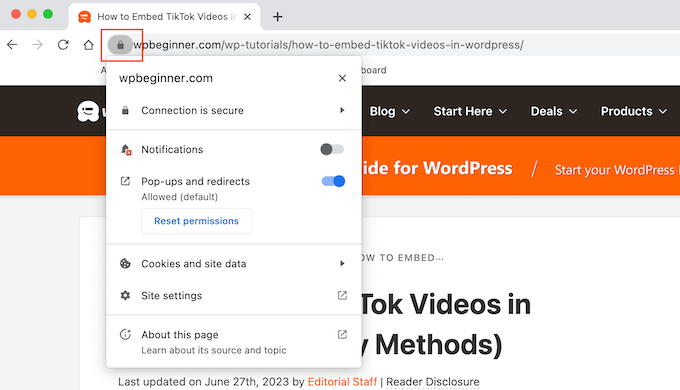
Făcându-i să se simtă în siguranță, un certificat SSL poate menține vizitatorii pe site-ul tău mai mult timp, ceea ce trimite semnale pozitive către motoarele de căutare. Există, de asemenea, dovezi că motoarele de căutare precum Google folosesc certificate SSL ca factor de clasare.
Dacă tocmai ați început și aveți un buget limitat, atunci puteți obține un certificat SSL gratuit pentru site-ul dvs. WordPress.
Cu toate acestea, mulți dintre cei mai buni furnizori de găzduire WordPress oferă un certificat SSL ca parte a pachetelor lor. De exemplu, SiteGround, Hostinger și Bluehost oferă toate certificate SSL gratuite clienților lor.
Odată ce aveți un certificat SSL, va trebui să-l adăugați la WordPress. Pentru instrucțiuni pas cu pas, consultați ghidul nostru despre cum să mutați corect WordPress de la HTTP la HTTPS.
7. Adăugați text alternativ la imaginile dvs
Când încărcați o imagine, este o idee bună să adăugați text alternativ. Cunoscut și ca text alternativ, acesta este un atribut HTML pe care WordPress îl adaugă la eticheta „img” a imaginii.
Instrumentele de accesibilitate, cum ar fi cititoarele de ecran, folosesc text alternativ pentru a ajuta utilizatorii cu deficiențe de vedere să înțeleagă imaginile unui site.
Chiar dacă este o caracteristică importantă de accesibilitate, motoarele de căutare folosesc și textul alternativ pentru a înțelege conținutul unei imagini. Acestea fiind spuse, este inteligent să folosiți text alternativ descriptiv și să includeți cuvinte cheie relevante ori de câte ori este posibil.

Google include, de asemenea, textul alternativ în căutarea de imagini, astfel încât textul alternativ util și interesant poate crește traficul pe blog.
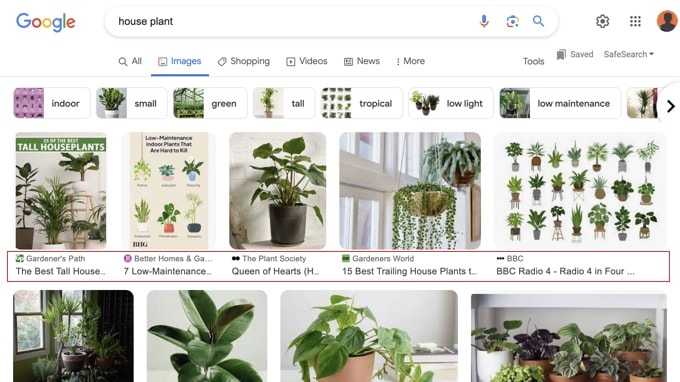
De obicei, textul alternativ nu va fi vizibil pe site-ul dvs. WordPress, dar poate apărea dacă imaginea este ruptă sau nu poate fi găsită.
În acest fel, textul alternativ îi poate ajuta pe vizitatori să înțeleagă conținutul imaginii, chiar și atunci când nu pot vedea imaginea din cauza unei erori sau a unei conexiuni proaste la internet.
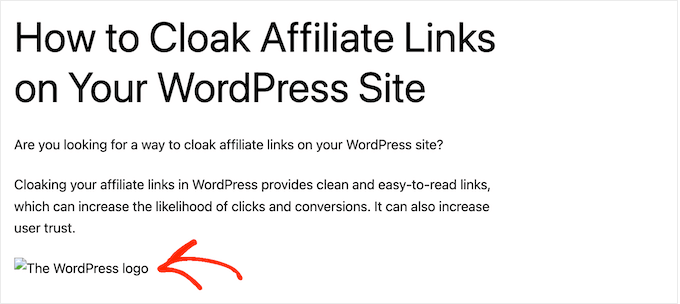
Când încărcați o imagine în biblioteca media WordPress, introduceți pur și simplu textul alternativ în câmpul „Text alternativ”.
WordPress va folosi acum acest text alternativ de fiecare dată când adăugați acea imagine la o pagină sau postare WordPress.
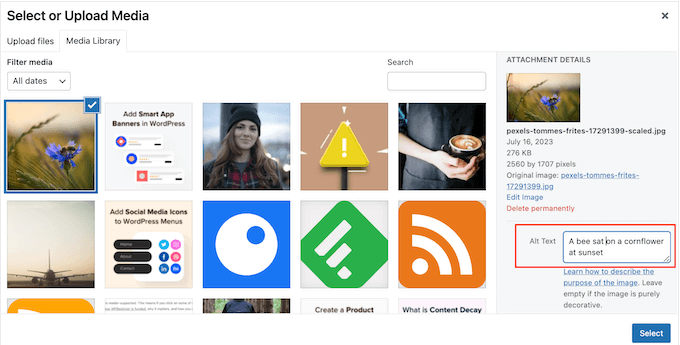
Dacă ați adăugat deja o imagine în editorul de conținut WordPress, faceți clic pur și simplu pentru a selecta blocul Imagine.
Apoi, tastați în câmpul „Text alternativ” din meniul din dreapta. Doar rețineți că adăugarea unui text alternativ la o imagine prin editorul de blocuri nu o va adăuga la biblioteca media.
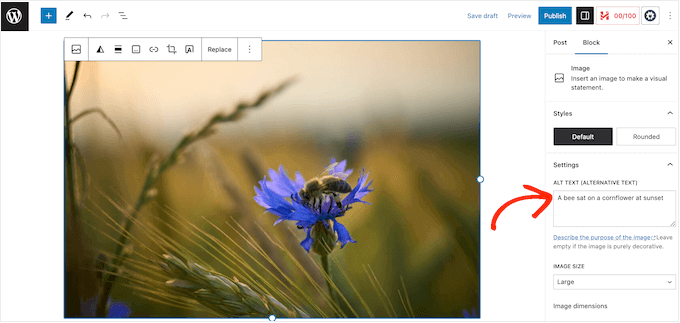
Pentru informații mai detaliate despre text alternativ, vă rugăm să consultați ghidul nostru pentru începători pentru SEO pentru imagini.
8. Creați un meniu de navigare ușor de utilizat
Cu cât oamenii rămân mai mult pe site-ul dvs., cu atât aveți mai multe șanse să vă poziționați foarte bine în rezultatele motoarelor de căutare. Având în vedere acest lucru, este important să creați meniuri de navigare utile, atrăgătoare și logice.
Aceste meniuri vor ajuta vizitatorii să găsească conținut interesant, care îi va păstra pe site-ul dvs. WordPress pentru mai mult timp. De asemenea, poate îmbunătăți valori importante, cum ar fi numărul mediu de pagini vizitate.
Locația exactă a meniului dvs. va varia în funcție de tema dvs. WordPress, dar majoritatea temelor au mai multe opțiuni. Aceasta înseamnă că puteți crea meniuri diferite și apoi le puteți afișa în locuri diferite.
De exemplu, majoritatea temelor WordPress vin cu un meniu principal care apare în partea de sus a ecranului. Unele teme pot include un meniu secundar, un meniu de subsol sau un meniu de navigare mobil, de asemenea.
Pentru a crea un meniu de navigare, pur și simplu accesați pagina Aspect » Meniuri din tabloul de bord WordPress.
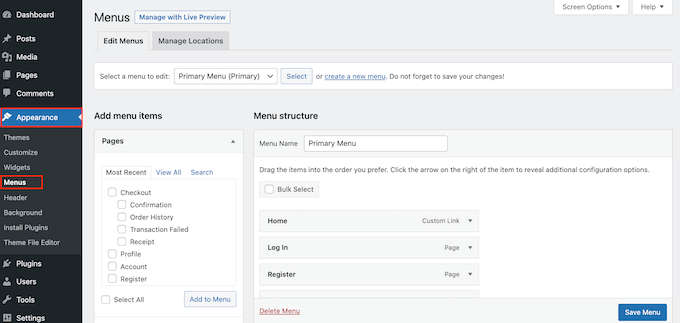
Aici, puteți crea mai multe meniuri și puteți adăuga pagini, postări și chiar link-uri personalizate la acele meniuri de navigare.
Pentru instrucțiuni pas cu pas, consultați ghidul nostru despre cum să adăugați un meniu de navigare.
Dacă aveți mult conținut, atunci meniul de navigare implicit poate deveni rapid confuz și copleșitor pentru vizitatori. Dacă meniul dvs. începe să pară aglomerat, atunci puteți transforma cu ușurință meniul implicit într-un meniu drop-down.

9. Protejați-vă împotriva spamului de comentarii
O secțiune de comentarii plină de viață poate menține oamenii pe site-ul dvs. pentru mai mult timp și îi poate încuraja să facă vizite repetate, ceea ce vă poate îmbunătăți indirect SEO. Și mai bine, dacă comentatorii folosesc cuvinte cheie relevante, atunci conversațiile lor vă pot îmbunătăți direct și SEO.
Toate acestea sunt o veste bună pentru clasamentele motoarelor dvs. de căutare, dar există încă o mare problemă despre care fiecare proprietar de site ar trebui să știe: comentariile spam.
Spammerii și spamboții pot încerca să posteze comentarii în afara subiectului, de calitate scăzută și link-uri rău intenționate pe site-ul dvs. Dacă publicați aceste comentarii, atunci vă poate afecta clasamentul în motoarele de căutare. În cel mai rău caz, site-ul dvs. poate fi chiar inclus pe lista neagră de Google.
Acestea fiind spuse, este important să vă moderați comentariile folosind setările site-ului WordPress. Pentru a începe, accesați Setări » Discuție .
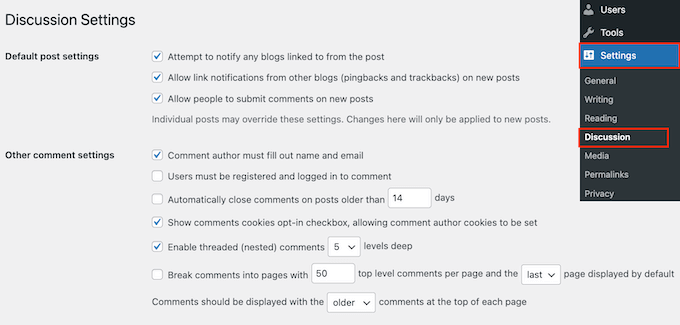
Aici veți găsi o mulțime de setări WordPress care vă oferă mai mult control asupra comentariilor. De exemplu, puteți ajuta la combaterea spam-ului făcând obligatoriu ca autorii comentariilor să furnizeze un nume și o adresă de e-mail.
Pentru o privire detaliată asupra acestor setări, vă rugăm să consultați ghidul nostru pentru începători despre cum să moderați comentariile în WordPress.
O altă opțiune este să dezactivați complet comentariile. Acest lucru va face mai dificil pentru vizitatori să interacționeze cu conținutul dvs., dar este și o modalitate garantată de a bloca toate comentariile spam.
Dacă decideți să dezactivați comentariile, debifați opțiunea care spune „Permiteți utilizatorilor să trimită comentarii la articole noi”.
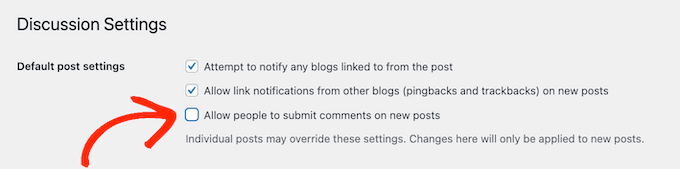
Pentru o privire mai aprofundată asupra acestui subiect, vă rugăm să consultați ghidul nostru despre cum să dezactivați complet comentariile în WordPress.
Dacă faceți vreo modificare în setările site-ului WordPress, asigurați-vă că faceți clic pe „Salvați modificările” pentru a vă stoca setările.
10. Examinați permisiunile utilizatorului WordPress
Unii proprietari de site-uri web partajează tabloul de bord WordPress cu mai multe persoane. De exemplu, puteți rula un blog WordPress cu mai mulți autori sau puteți permite utilizatorilor să trimită postări.
În acest caz, este important să controlați acțiunile pe care utilizatorii le pot întreprinde pe site-ul dvs. și informațiile pe care le pot accesa.
Dacă oamenii au acces nelimitat la tabloul de bord WordPress, atunci ar putea face modificări care vă afectează SEO. De exemplu, aceștia pot modifica setările unui plugin SEO important, pot publica un blog care nu este optimizat corespunzător pentru SEO sau pot aproba comentarii spam.
Din fericire, WordPress vine cu setări de site încorporate care vă permit să controlați ce poate și ce nu poate face un utilizator. În mod implicit, există 5 roluri din care puteți alege: administrator, editor, autor, colaborator și abonat.
Pentru a afla mai multe despre aceste roluri implicite, consultați ghidul nostru pentru începători pentru rolurile și permisiunile utilizatorilor WordPress.
Pentru a schimba rolul unui utilizator, pur și simplu accesați Utilizatori » Toți utilizatorii . Aici, plasați cursorul peste contul pe care doriți să-l schimbați și faceți clic pe linkul „Editați” când apare.
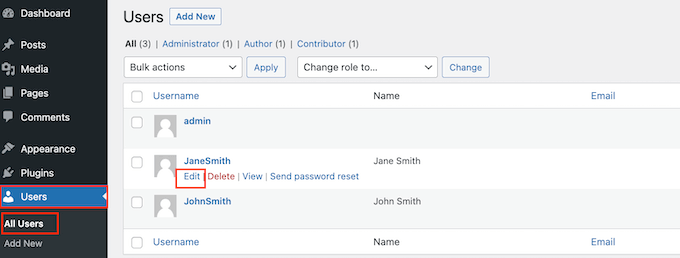
După ce ați terminat, derulați la secțiunea „Rol” și deschideți meniul drop-down.
Acum puteți alege un nou rol de utilizator din listă.

Când sunteți mulțumit de aceste modificări pe care le-ați făcut, faceți clic pe butonul „Salvați modificările”.
Sfat profesionist: doriți să schimbați aceste roluri implicite de utilizator? Apoi, consultați ghidul nostru despre cum să adăugați sau să eliminați capabilități rolurilor de utilizator în WordPress.
11. Verificați Sitemap-ul dvs. WordPress
O hartă a site-ului este un fișier care listează tot conținutul site-ului dvs. într-un format care poate fi citit de mașină. Aceasta acționează ca o foaie de parcurs care ajută motoarele de căutare să vă descopere toate paginile și să le indexeze corect.
O hartă a site-ului le spune, de asemenea, motoarelor de căutare care link-uri sunt mai importante și cât de des sunt actualizate. În acest fel, puteți încuraja motoarele de căutare să acorde prioritate indexării conținutului cel mai bun sau de cea mai mare valoare al site-ului dvs., astfel încât acesta să apară mai rapid în rezultatele căutării.
Vestea bună este că WordPress creează automat un sitemap. Pentru a vedea harta site-ului în acțiune, introduceți pur și simplu numele domeniului și apoi adăugați /sitemap.xml la sfârșit. De exemplu, www.example.com/sitemap.xml .
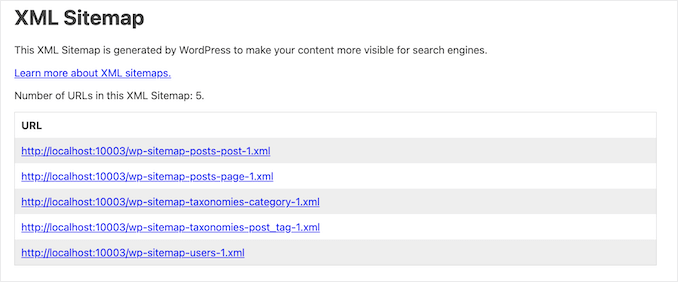
Harta site-ului implicită poate fi potrivită pentru unele site-uri web de afaceri mici sau site-uri care au doar o cantitate mică de conținut. Cu toate acestea, nu există nicio modalitate de a personaliza harta implicită a site-ului, ceea ce poate fi o problemă pentru mulți proprietari de site-uri web.
Cea mai bună modalitate de a crea un sitemap puternic, complet personalizabil este folosirea AIOSEO. Puteți folosi acest plugin pentru a adăuga sau elimina tipuri de postări, categorii și etichete de pe harta site-ului dvs. De asemenea, puteți activa hărțile de site XML pentru arhivele bazate pe date și arhivele autorului.
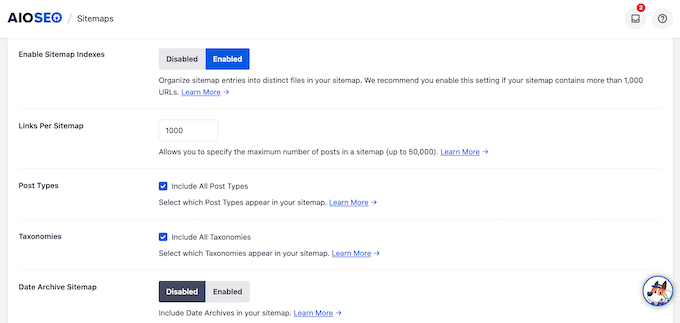
AIOSEO vă permite chiar să adăugați pagini externe pe harta site-ului WordPress.
Acest lucru este perfect dacă aveți pagini autonome, cum ar fi un formular de contact, o pagină de destinație sau pagini de magazin Shopify. Cu o hartă personalizată a site-ului, le puteți spune motoarelor de căutare să acceseze cu crawlere acest conținut, chiar dacă nu fac parte din site-ul dvs. WordPress.
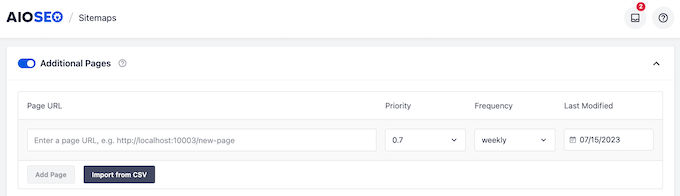
Pentru instrucțiuni pas cu pas, consultați ghidul nostru despre cum să creați un sitemap în WordPress.
12. Testează versiunea mobilă a site-ului tău WordPress
Peste 50% dintre vizitatori vă vor accesa site-ul folosind un smartphone sau o tabletă, astfel încât site-ul dvs. WordPress trebuie să fie adaptat pentru dispozitive mobile. De fapt, cel mai probabil Google va indexa versiunea mobilă a site-ului dvs., mai degrabă decât versiunea desktop.
Chiar dacă utilizați o temă WordPress receptivă, este totuși important să verificați cum arată site-ul dvs. pe mobil.
Puteți previzualiza versiunea mobilă a site-ului dvs. WordPress utilizând personalizarea temei WordPress. În tabloul de bord, accesați Aspect » Personalizare .
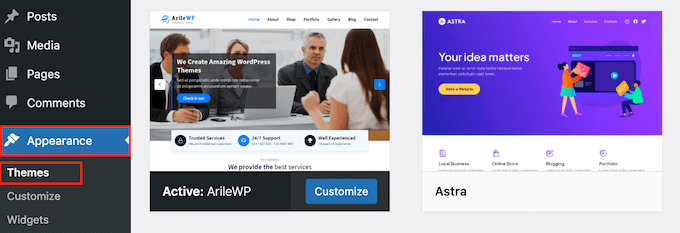
În partea de jos a ecranului, faceți clic pe pictograma mobilului.
WordPress va afișa acum o previzualizare a modului în care arată site-ul dvs. pe dispozitivele mobile. Puteți utiliza această vizualizare pentru a localiza orice probleme ale site-ului mobil care ar putea determina Google sau alte motoare de căutare să vă penalizeze site-ul.
De exemplu, dacă conținutul dvs. este ilizibil sau nu se afișează deloc, Google va observa acest lucru și va considera posibil ca UX-ul site-ului dvs. să fie rău pentru vizitatori și vă va muta în jos în rezultatele căutării.
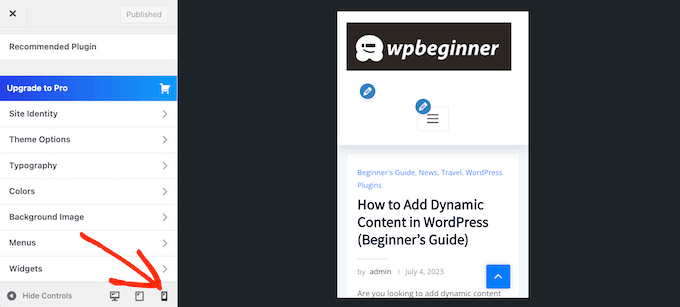
Pentru instrucțiuni mai detaliate, consultați ghidul nostru despre cum să vizualizați versiunea mobilă a site-urilor WordPress de pe desktop.
13. Instalați un plugin SEO WordPress (BONUS)
În acest ghid, v-am arătat cum să vă îmbunătățiți SEO folosind setările încorporate ale site-ului WordPress. Acesta este un început grozav, dar există mult mai multe moduri de a vă ajusta conținutul pentru motoarele de căutare, de a vă îmbunătăți clasamentul și de a atrage mai mulți vizitatori pe site-ul dvs. WordPress.
Dacă doriți să vă duceți SEO la următorul nivel, atunci vă recomandăm să instalați AIOSEO. AIOSEO adaugă o nouă zonă editorului de conținut WordPress unde puteți introduce titlul exact al postării și meta descrierea care ar trebui să apară în rezultatele motorului de căutare.
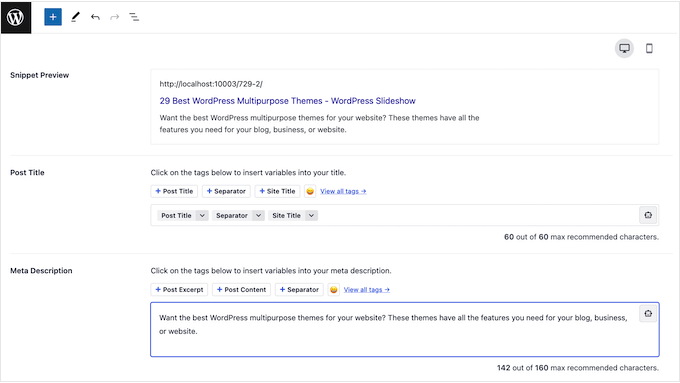
De asemenea, puteți introduce expresia cheie de focalizare pentru care doriți să vă clasați.
Apoi, AIOSEO vă va scana conținutul și va afișa o listă de acțiuni pe care le puteți întreprinde pentru a vă îmbunătăți clasarea pentru acel cuvânt cheie focalizat.
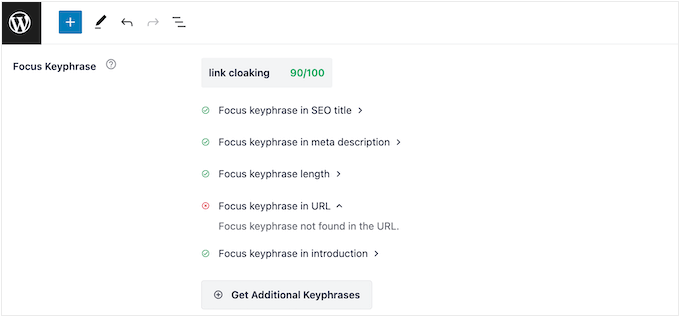
Cheia succesului SEO este să monitorizezi performanța site-ului tău și apoi să faci constant modificări pentru a îmbunătăți performanța respectivă.
AIOSEO vă poate analiza site-ul și arăta un scor general SEO. În acest fel, poți verifica rapid și ușor dacă site-ul tău web este optimizat SEO.
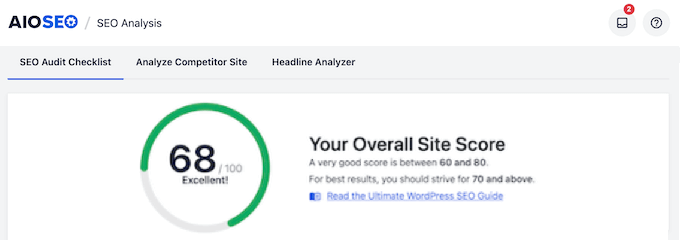
De asemenea, va crea o listă de verificare SEO a oricăror probleme critice pe care trebuie să le abordați și îmbunătățirile pe care le puteți face pentru a vă crește scorul general.
Pentru ajutor pentru a începe, vă rugăm să consultați ghidul nostru final despre cum să configurați corect SEO All in One pentru WordPress.
Sperăm că acest articol v-a ajutat să aflați cele mai importante setări ale site-ului WordPress care sunt esențiale pentru succesul SEO. De asemenea, poate doriți să vedeți ghidul nostru despre cum să instalați Google Analytics WordPress sau să vedeți alegerile experților noștri pentru cel mai bun software de notificare push web.
Dacă ți-a plăcut acest articol, atunci te rugăm să te abonezi la canalul nostru YouTube pentru tutoriale video WordPress. Ne puteți găsi și pe Twitter și Facebook.
